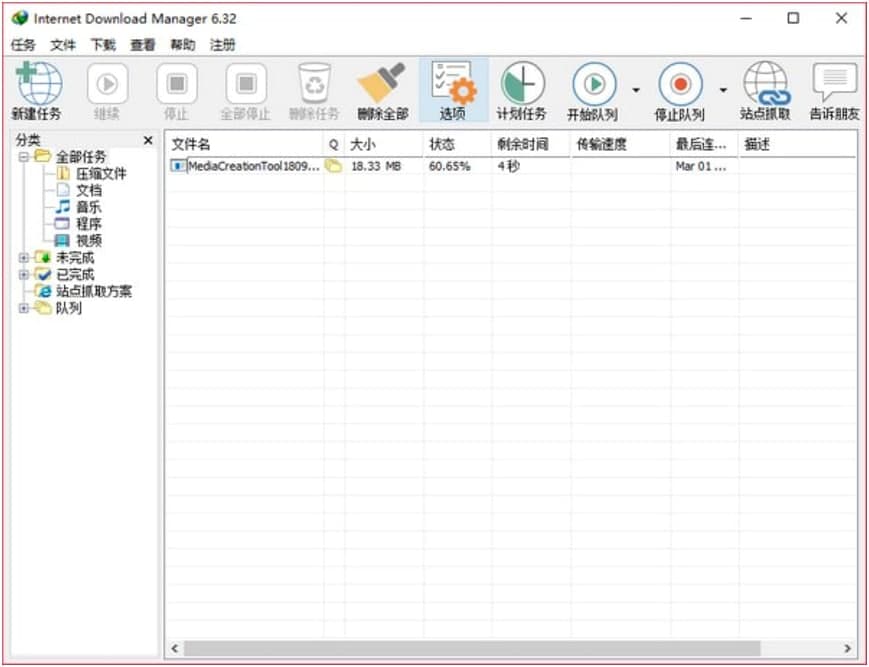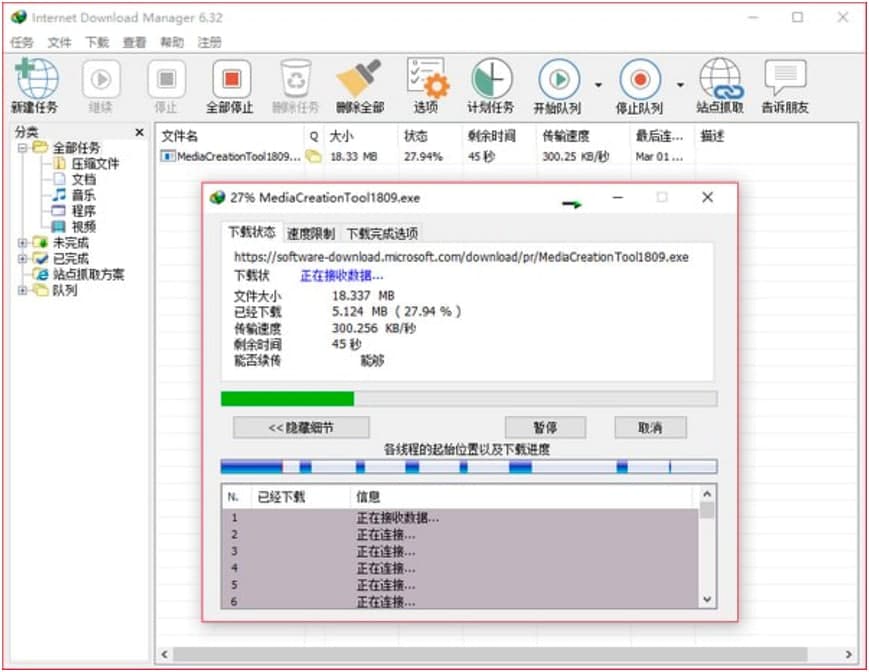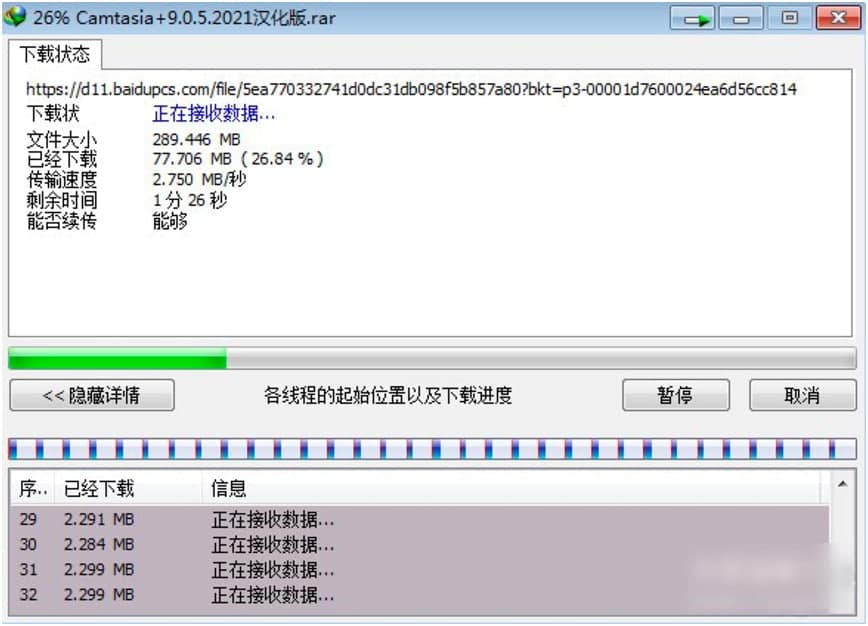Internet Download Manager常见问题及解决方法详细介绍
Internet Download Manager也称为IDM下载器,是国外的一款非常优秀的下载工具,该软件中支持IE浏览器,、Firefox、Chrome等所有浏览器进行操作,同时还能够完美的兼容Windows平台。IDM下载器中文版中拥有断点续传的功能,能够快速恢复因网络问题、断线问题的下载,计算机宕机甚至停电故障导致中断的下载任务。接下来给大家来详细介绍一下该软件的常见使用问题,帮助小伙伴们更快的上手使用该软件,同时本站提供该软件的下载服务。
常见问题
1. 在使用IDM下载器的时候,提示盗版软件之后不能使用了怎么办?
当我们打开IDM下载器使用的过程中,突然被提示盗版后,下载完成之后的文件会弹出IDM然后自动退出,我们通过快捷键Alt+右键点击下载地址,这样就不用打开IDM进行下载了。
2. 怎样强制性的关闭“IEMonitor.exe”进程?
一般情况下IDM下载器中会默认提供有两个进程,分别是IDMan.exe、IEMonitor.exe。“IDMan.exe”是软件中的主程序进程,同时是不能进行关闭的。“IEMonitor.exe”是用来监视IE内核浏览器点击事件的。关闭“IEMonitor.exe”的话,我们依次点击IDM菜单—下载—选项—常规—监视基于IE内核浏览器,我们将勾去掉就可以了。
IDM下载器图二
3. 怎样设置该软件中的临时文件夹?
IDM程序默认的临时文件夹是设置在C盘的,这样会比较占用C盘的空间。多线程情况下,临时目录和保存目录设置在不同的分区。单线程情况下,临时目录和保存目录设置在相同的分区。在IDM菜单-下载-选项-保存位置-临时文件夹。
4. 怎么设置IDM为单线程下载?
从本质上来看,IDM多线程和单线程下载,在速度上没有太大的区别。如果想要设置为单线程下载的话,我们依次点击IDM菜单—下载—选项—连接—默认最大连接数—设置为1即可。
5. 我们应该怎样备份IDM下载器中的设置呢?
有很多的小伙伴都想知道,每一次在重装电脑系统之后,都要将IDM重新设置一遍很麻烦,是不是有方法能够保存IDM下载器中的设置呢?是的,其实IDM的设置是保存在注册表的,只要我们把注册表导出即可,在系统重装之后再导入注册就行了。方法分别是依次运行regedit—HKEY_CURRENT_USER\Software\DownloadManager—导出即可。
IDM下载器图三
6. 怎样快速的关联浏览器呢?
在IDM下载器中一般都是默认关联浏览器的,但是有些浏览器无法自动进行关联,这就需要我们手动进行操作。我们可以通过设置关联的,依次点击下载—选项—添加浏览器—找到你浏览器的主程序。
7. 在使用过程中提示无效Chrome浏览器集成怎么办?
很多用户都在反映这个问题,我们该如何进行解决呢?其实这不是我们电脑中的IDM下载器的问题,是应为浏览器的扩展没有安装好,进行安装即可。
相关下载
相关文章
大家都在找